Τρόπος προσαρμογής της λίστας συνδρομών GDM
Έχετε εγκαταστήσει ποτέ έναν νέο διαχειριστή παραθύρων Linux ή ένα περιβάλλον εργασίας επιφάνειας εργασίας, μόνο για να διαπιστώσετε ότι δεν εμφανίζεται στη λίστα " Συνδέσεις " στο GDM; Θέλατε ποτέ να καταργήσετε στοιχεία από αυτήν τη λίστα; Πώς να δημιουργήσετε ένα νέο στοιχείο λίστας ώστε να μπορέσετε να εκκινήσετε σε ένα περιβάλλον προσαρμοσμένης επιφάνειας εργασίας; Ακούγεται σαν να πρέπει να είναι απλό, αλλά πολλοί άνθρωποι εκπλήσσονται από το γεγονός ότι αυτό το μικρό έργο είναι πραγματικά λίγο δύσκολο, και υπάρχουν πολύ λίγα έγγραφα για να βοηθήσει. Ελπίζουμε να το επιλύσουμε σήμερα με έναν γρήγορο και απλό οδηγό για την επεξεργασία του μενού του GDM Sessions .
/ usr / share / xsessions
Η λίστα συμπληρώνεται με την εξέταση των περιεχομένων του / usr / share / xsessions καταλόγου. Εδώ θα βρείτε αρχεία με την επέκταση .desktop (επέκταση κρυμμένη σε μερικούς διαχειριστές αρχείων). Δεδομένου ότι αυτά τα αρχεία βρίσκονται σε φάκελο συστήματος, θα χρειαστείτε δικαιώματα root για να τα αλλάξετε ή να τα διαγράψετε.

Αυτά τα . τα αρχεία επιφάνειας εργασίας περιέχουν βασικές πληροφορίες σχετικά με το τι θα ξεκινήσει αυτό το στοιχείο μενού. Η κατάργηση (ή η μετονομασία) ενός από αυτά τα αρχεία θα το αποβάλει από τη λίστα Συναλλαγών .
Τροποποίηση στοιχείου
Όπως σημειώθηκε παραπάνω, θα χρειαστείτε προνόμια root για να τροποποιήσετε οποιοδήποτε από τα αρχεία στο / usr / share / xsessions . Οι χρήστες του Ubuntu, για exaple, μπορούν να πατήσουν Alt + F2 για να ανοίξουν το πλαίσιο εντολών και να εισέλθουν
gksu gedit
για να εκτελέσετε τον επεξεργαστή κειμένου gedit ως root. Ανοίξτε οποιοδήποτε αρχείο .desktop στον κατάλογο / usr / share / xsessions που θέλετε να επεξεργαστείτε.

Δημιουργία νέας καταχώρησης
Χρησιμοποιώντας το παραπάνω στιγμιότυπο οθόνης ως πρότυπο, μπορείτε να σχεδιάσετε τη δική σας καταχώρηση για το μενού.
Η γραμμή κωδικοποίησης αναφέρεται στην κωδικοποίηση χαρακτήρων που χρησιμοποιείται στο αρχείο και μπορεί ασφαλώς να παραμείνει στο UTF-8 για σχεδόν όλους τους σκοπούς.
Το όνομα είναι αυτό που θα εμφανίζεται στη λίστα Συναλλαγών του GDM, ακολουθούμενο από μια σύντομη περιγραφή στη γραμμή Σχόλιο .
Η γραμμή Exec είναι ίσως η πιο σημαντική στη λίστα. Αυτή είναι η ενότητα στην οποία καθορίζετε την εντολή που θα εκτελεστεί όταν κάνετε κλικ στο στοιχείο μενού. Θα δεχθεί επίσης επιχειρήματα γραμμής εντολών (π.χ. gnome-session -f ). Αυτή η γραμμή μπορεί επίσης να οριστεί σε ένα προσαρμοσμένο σενάριο που έχετε κάνει.
Στη συνέχεια, είναι η γραμμή εικονιδίων, η οποία σε ορισμένες περιπτώσεις μπορεί να χρησιμοποιηθεί για τον καθορισμό του εικονιδίου για μια εφαρμογή, αλλά δεν είναι υποχρεωτική για τους εκτοξευτές στη λίστα των συνεδριών.
Δεδομένου ότι τα αρχεία .desktop έχουν χρήσεις πέρα από το GDM, περιλαμβάνουν ένα πεδίο Τύπου για να καθορίσουν τι αντιπροσωπεύει το αρχείο. Μπορεί να παραμείνει στην εφαρμογή για τους σκοπούς αυτούς.

Μια πλήρης λίστα των ιδιοτήτων και των εννοιών τους μπορεί να βρεθεί εδώ.
Αφού αποθηκευτούν τα αρχεία σας, θα τα δείτε στη λίστα με τις Συναρτήσεις κατά την εκκίνηση του GDM. Έχετε επίσης τη δυνατότητα να την ορίσετε ως την προεπιλεγμένη περίοδο λειτουργίας υπολογιστή. Για να κάνετε από μέσα στο Gnome, κάντε κλικ στο System -> Administration -> Login Screen . Στο αναπτυσσόμενο πλαίσιο, επιλέξτε τη νέα σας προσαρμοσμένη καταχώριση.

συμπέρασμα
Με γνώση του πώς μπορείτε να ελέγξετε τις επιλογές συνεδρίας του GDM, βρίσκεστε τώρα σε ένα μέρος όπου μπορείτε να δημιουργήσετε το δικό σας προσαρμοσμένο περιβάλλον επιφάνειας εργασίας συνδυάζοντας τα μεμονωμένα εξαρτήματα που σας αρέσουν. Όπως συμβαίνει αυτό, αυτό είναι το θέμα ενός επερχόμενου άρθρου - "Πώς να δημιουργήσετε το δικό σας προσαρμοσμένο περιβάλλον εργασίας" . Ελέγξτε ξανά σε λίγες μέρες ή ακολουθήστε μας στο RSS, το Facebook ή το Twitter για αυτό και περισσότερα MTE καλοσύνη.


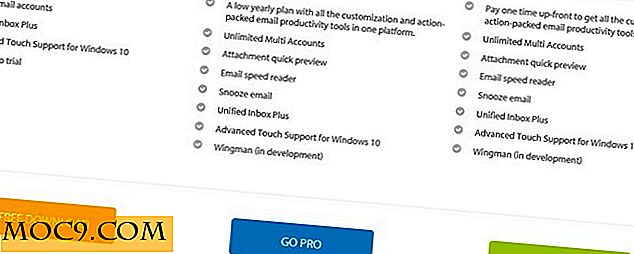



![Πρέπει να ανησυχούμε για την NSA και την ιδιωτικότητά μας; [Ψηφοφορία]](http://moc9.com/img/poll-result-kids-smartphone.png)
